
Les ordinateurs portables sont devenus un outil de travail essentiel ces derniers temps, aussi important et que le bureau. Mais comme avec d'autres outils technologiques, nous courons le risque que, sans une bonne configuration personnalisée, nous puissions, entre autres, avoir des incidents tels que la perte de données et / ou des travaux que nous n'avons pas sauvegardés. L'une des situations les plus classiques de ce type est de perdre le travail non enregistré lors de la fermeture du couvercle de l'ordinateur portable car il est désactivé par défaut. Lorsque vous fermez le couvercle de l'ordinateur portable, Windows peut s'arrêter, ne rien faire ou entrer dans un état d'économie d'énergie, tel que la mise en veille ou la mise en veille prolongée.. Cette option peut être modifiée et aujourd'hui, nous vous montrons comment empêcher l'ordinateur portable de s'éteindre ou de mettre en veille prolongée lors de la fermeture du couvercle . Ce tutoriel peut être appliqué à n'importe quelle version de Windows , de XP à Windows 10.
La première chose que nous allons faire est d'aller sur le bouton de démarrage et dans l'option de recherche, nous écrivons «options», ce qui nous mènera aux «options d'alimentation» . Une autre façon d'accéder aux options d'alimentation via l' icône de charge de la batterie du bureau , nous cliquons dessus et allons à l'option «plus d'options d'alimentation» qui nous enverra dans la même fenêtre.
 Dans les options énergétiques, il y en aura plusieurs à choisir sur le côté gauche de l'écran, parmi toutes, nous sélectionnons "choisissez le comportement de la fermeture du couvercle" et cliquez sur "Modifier les paramètres du plan" , en fonction du plan que vous utilisez. Ensuite, nous cliquons sur "Modifier les paramètres d'alimentation avancés".
Dans les options énergétiques, il y en aura plusieurs à choisir sur le côté gauche de l'écran, parmi toutes, nous sélectionnons "choisissez le comportement de la fermeture du couvercle" et cliquez sur "Modifier les paramètres du plan" , en fonction du plan que vous utilisez. Ensuite, nous cliquons sur "Modifier les paramètres d'alimentation avancés".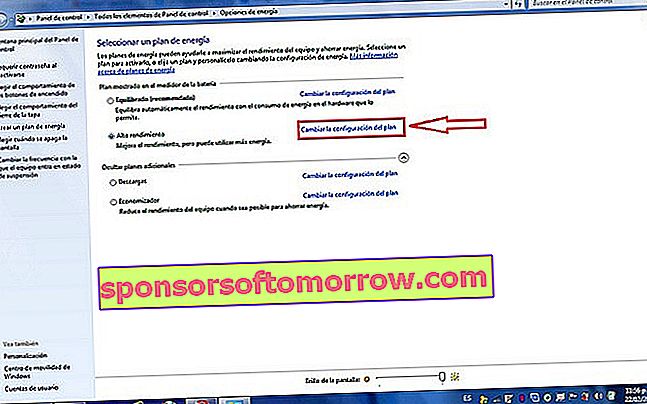 Cette option nous amènera à l'écran pour définir les boutons d'alimentation et activer la protection par mot de passe dans laquelle ils nous montrent deux options: le premier, que voulez-vous que l'ordinateur portable fasse lorsque le couvercle est fermé et qu'il n'est pas connecté au réseau électrique, c'est-à-dire lorsqu'il fonctionne avec la batterie et le second, comment il se comportera lorsque le couvercle est fermé alors qu'il est connecté au réseau électrique.
Cette option nous amènera à l'écran pour définir les boutons d'alimentation et activer la protection par mot de passe dans laquelle ils nous montrent deux options: le premier, que voulez-vous que l'ordinateur portable fasse lorsque le couvercle est fermé et qu'il n'est pas connecté au réseau électrique, c'est-à-dire lorsqu'il fonctionne avec la batterie et le second, comment il se comportera lorsque le couvercle est fermé alors qu'il est connecté au réseau électrique.  Nous sélectionnons le plan d'alimentation que nous voulons personnaliser via «modifier les paramètres d'alimentation avancés» et nous le personnalisons. Une fois ici, il faut chercher la section «boutons d'alimentation et capot» et sélectionner «Action lors de la fermeture du capot»> «Avec batterie> Ne rien faire» comme dans «Avec courant alternatif> Ne rien faire». Nous acceptons et c'est tout. À partir de ce moment, votre ordinateur portable restera allumé même si vous fermez le couvercle.
Nous sélectionnons le plan d'alimentation que nous voulons personnaliser via «modifier les paramètres d'alimentation avancés» et nous le personnalisons. Une fois ici, il faut chercher la section «boutons d'alimentation et capot» et sélectionner «Action lors de la fermeture du capot»> «Avec batterie> Ne rien faire» comme dans «Avec courant alternatif> Ne rien faire». Nous acceptons et c'est tout. À partir de ce moment, votre ordinateur portable restera allumé même si vous fermez le couvercle.  En plus de cette option que nous vous avons présentée,Vous pouvez configurer les performances de la batterie via cette section des "options de batterie" car je suis votre ordinateur portable peut, par exemple, rendre beaucoup plus longtemps sans se connecter au réseau . Comme suggestion pour économiser l'énergie de la batterie et reprendre rapidement le travail, nous vous recommandons d' activer l'option Suspendre . La suspension est un état d'économie d'énergie qui permet à votre ordinateur de reprendre rapidement son fonctionnement à pleine puissance (généralement en quelques secondes) lorsque vous souhaitez recommencer à travailler.
En plus de cette option que nous vous avons présentée,Vous pouvez configurer les performances de la batterie via cette section des "options de batterie" car je suis votre ordinateur portable peut, par exemple, rendre beaucoup plus longtemps sans se connecter au réseau . Comme suggestion pour économiser l'énergie de la batterie et reprendre rapidement le travail, nous vous recommandons d' activer l'option Suspendre . La suspension est un état d'économie d'énergie qui permet à votre ordinateur de reprendre rapidement son fonctionnement à pleine puissance (généralement en quelques secondes) lorsque vous souhaitez recommencer à travailler.